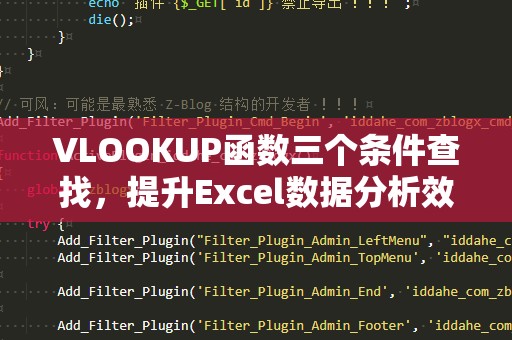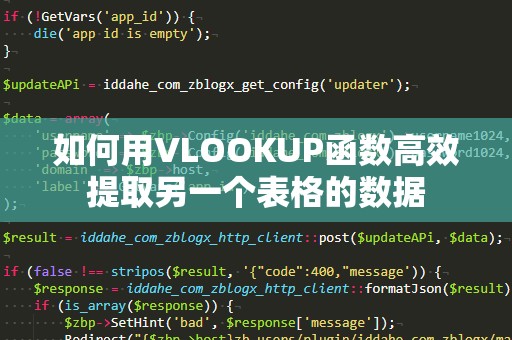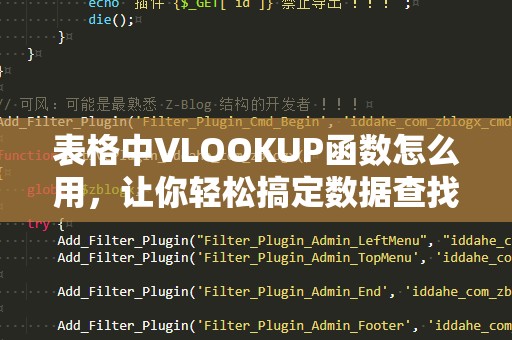在日常办公和数据处理过程中,Excel作为一款强大的数据分析工具,已经成为不可或缺的助手。尤其是在需要处理大量数据时,VLOOKUP函数无疑是最常用的查找工具之一。VLOOKUP函数,顾名思义,能够根据某一查找值,在表格中返回对应的相关数据。但如果我们面对的是多条件的查找需求,单一条件的VLOOKUP可能就显得有些力不从心。如何利用VLOOKUP实现三个条件的查找呢?
一、VLOOKUP函数简介
VLOOKUP(垂直查找)函数,是Excel中最基础也是最常用的查找函数之一。其基本语法为:
VLOOKUP(查找值,查找范围,列索引号,[匹配方式])
其中,“查找值”指的是你想要查找的内容,“查找范围”是指整个数据表格或区域,“列索引号”表示返回值的列数,而“匹配方式”则决定了查找方式是精确匹配还是近似匹配。VLOOKUP函数可以帮助我们根据某一列的内容查找其他列的相关信息,非常适用于处理单条件查找的场景。
实际工作中往往不止一个条件需要查找数据,这时普通的VLOOKUP就显得有些局限。如何通过VLOOKUP函数来实现多条件查找呢?
二、三个条件查找的挑战
在很多数据分析和表格管理的过程中,我们经常会遇到需要根据多个条件查找的情形。例如,我们希望在一个包含销售人员、日期、地区等字段的销售数据表中,根据“销售人员”、“日期”和“地区”这三个条件来查找特定的销售额数据。显然,单一的VLOOKUP无法满足这一需求。
不过,Excel中并没有直接提供可以支持多条件查找的VLOOKUP函数。但我们可以通过一定的技巧,巧妙地将多个条件结合起来,使用VLOOKUP完成多条件查找。
三、使用VLOOKUP函数完成多条件查找的方法
要实现多个条件的查找,我们可以通过以下几个步骤来操作。
1.合并条件列
我们需要在数据表中新增一个辅助列,将多个条件合并为一个唯一的组合条件。例如,如果我们需要根据“销售人员”、“日期”和“地区”来查找数据,可以在表格中新增一列,将这三项条件合并成一个字符串。
合并的公式可以如下所示:
=A2&B2&C2
其中,A列、B列、C列分别代表销售人员、日期和地区字段。通过这个公式,我们能够将三个条件合并成一个新的字符串,成为查找的唯一条件。
2.创建查找条件
我们需要在查找的表格中,创建一个相同的合并条件。假设我们要根据A、B、C三个字段来查找一个特定的销售额数据,我们可以在查找区域同样创建一个合并列,并与我们设定的查找条件进行匹配。这样,通过VLOOKUP的方式,VLOOKUP就能根据合并后的条件来查找目标数据。
3.使用VLOOKUP进行查找
使用VLOOKUP函数来查找目标数据。例如,我们需要查找某个销售人员在某个日期和地区的销售额数据,我们可以这样设置VLOOKUP公式:
=VLOOKUP(合并后的查找条件,合并后的数据范围,销售额列索引号,FALSE)
这里,合并后的查找条件对应我们需要查找的“销售人员+日期+地区”的组合,合并后的数据范围是指整个数据表格,销售额列索引号则表示返回销售额所在的列。这样,我们就能够通过VLOOKUP完成三个条件的查找。
四、提升效率的注意事项
虽然以上的方法能够帮助我们实现多条件查找,但仍然有一些注意事项需要关注。在合并条件列时,要确保合并后的字符串在整个数据表中是唯一的,否则VLOOKUP可能会返回错误结果。在实际操作中,合并条件列的位置和顺序非常重要,必须保持一致。
通过这种方式,我们不仅解决了VLOOKUP只能单条件查找的局限性,还提高了数据处理的灵活性和效率。我们将继续探讨VLOOKUP在多个条件查找中的一些高级技巧。
五、VLOOKUP多条件查找的高级技巧
在掌握了基本的多条件查找方法后,我们可以进一步探索一些高级技巧,以提高工作效率并简化操作。以下是几种值得注意的技巧:
1.使用数组公式提高查找效率
数组公式是Excel中一种非常强大的功能,它允许我们在一个公式中进行多个条件的计算。通过数组公式,我们可以在没有合并列的情况下,实现多个条件的查找。例如,我们可以使用以下的数组公式进行多条件查找:
=VLOOKUP(查找条件1&查找条件2&查找条件3,数据区域,返回列索引,FALSE)
该公式通过将多个条件串联起来,再与数据区域进行匹配。这样,即使没有增加合并列,我们依然能够完成多条件查找,减少了数据表的冗余列,提升了数据的整洁性。
2.用INDEX和MATCH函数替代VLOOKUP
虽然VLOOKUP是一个强大的查找工具,但它在某些情况下存在一些局限性。例如,VLOOKUP只能查找右侧列的数据,且查找范围需要是从左到右的顺序。这时,我们可以考虑使用INDEX和MATCH函数的组合来实现多条件查找。相比VLOOKUP,INDEX和MATCH组合在查找条件的灵活性和精确度上具有更大的优势。
使用INDEX和MATCH函数进行多条件查找的基本思路是,首先使用MATCH函数定位到满足条件的行号,然后再用INDEX函数返回相应的数据。例如,下面的公式实现了一个基于三个条件的查找:
=INDEX(返回区域,MATCH(查找条件1&查找条件2&查找条件3,条件区域,0))
该方法能够在任何方向上查找数据,极大地提高了查找的灵活性。
3.结合IFERROR函数处理错误
在多条件查找中,如果某个条件没有找到对应的值,可能会导致公式返回错误。为了避免这种情况,我们可以使用IFERROR函数对错误进行处理,从而返回一个更友好的提示信息。例如:
=IFERROR(VLOOKUP(合并后的查找条件,数据范围,销售额列索引号,FALSE),"未找到数据")
这样,当VLOOKUP无法找到符合条件的数据时,会返回“未找到数据”而不是显示错误代码。
六、总结
通过本文的介绍,我们详细讲解了如何使用VLOOKUP函数结合多个条件来进行查找,帮助大家解决了多条件查找在实际工作中的难题。借助合并条件列、数组公式、INDEX与MATCH组合等技巧,我们可以让Excel的查找功能更加灵活、高效。
在数据分析、财务管理、人力资源等领域,能够熟练运用VLOOKUP进行多条件查找,不仅可以大大提高工作效率,还能减少人为错误,提高数据分析的准确性。掌握这些技巧后,您将能够更加得心应手地处理复杂的数据分析任务,提升自己的数据处理能力。
不论是Excel新手还是经验丰富的用户,了解并熟练使用这些技巧,必定能在日常工作中事半功倍。如果你还未掌握这些技巧,不妨赶快行动起来,开始提升你的Excel技能吧!